苹果手机怎么把照片传到win10电脑?苹果手机照片传到电脑的方法
苹果手机内存都是有限的,如果手机中照片不删除的话手机内存量就会越来越少,太满会影响正常使用。我们可以把苹果手机照片传到win10电脑中保存,这样即不占内存,又可以保存好照片。那么苹果手机怎么把照片传到win10电脑?我们可以参考教程来设置。
具体方法如下:
1、将苹果手机数据线连在电脑上,在我的电脑里面打开显示检测到iPhone 5;

2、再打开电脑中显示iPhone 5,然后点获取图片;

3、进入下一步;
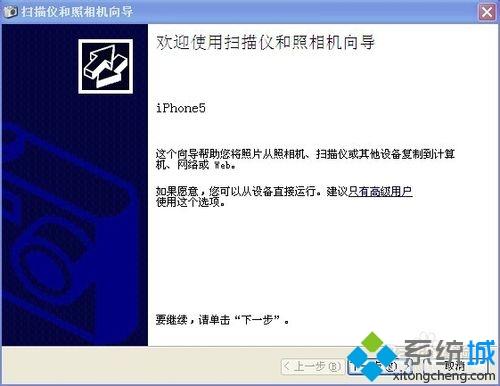
4、选择要你复制到电脑中的照片,在方框里面选择打上勾就可以复制,不想复制过去的就不要在方框里面打勾。然后进入下一步;
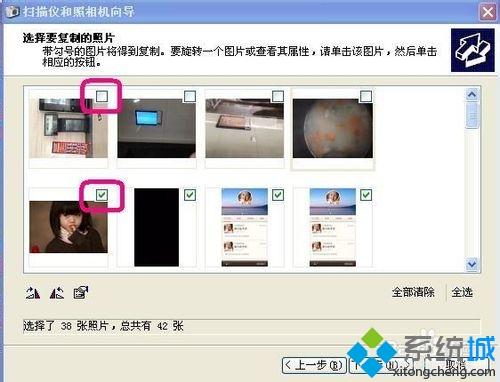
5、为了方便以后自己查找文件,设置输入保存手机照片文件夹的名称,(注意:在复制后,想将照片从你手机中删除,可以在方框里打勾。不想删除的话就不要在方框里打勾。);

6、然后选择点什么都不做。我已处理完这些照片,进入下一步点完成即可;

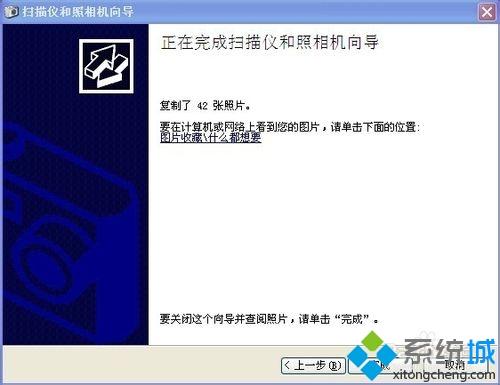
7、完成后我们就可以打开电脑,在刚才命名好文件夹名称里看到刚才从手机中传过去的照片了。

参考上述教程操作之后,苹果手机照片传就成功到win10电脑,以后照片就保存在电脑里了。
相关教程:咋样设置苹果电脑为中文苹果更新系统死机怎么办电脑开机内存占用90苹果电脑开机一直闪问号传照片入手机方法文件我告诉你msdn版权声明:以上内容作者已申请原创保护,未经允许不得转载,侵权必究!授权事宜、对本内容有异议或投诉,敬请联系网站管理员,我们将尽快回复您,谢谢合作!










